发票认证专用扫描仪 - 税友网
- 格式:pdf
- 大小:351.79 KB
- 文档页数:2
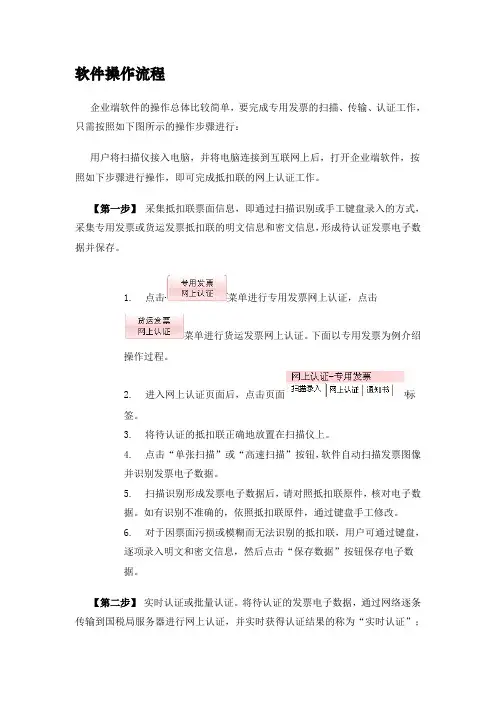
软件操作流程企业端软件的操作总体比较简单,要完成专用发票的扫描、传输、认证工作,只需按照如下图所示的操作步骤进行:用户将扫描仪接入电脑,并将电脑连接到互联网上后,打开企业端软件,按照如下步骤进行操作,即可完成抵扣联的网上认证工作。
【第一步】采集抵扣联票面信息,即通过扫描识别或手工键盘录入的方式,采集专用发票或货运发票抵扣联的明文信息和密文信息,形成待认证发票电子数据并保存。
1.点击菜单进行专用发票网上认证,点击菜单进行货运发票网上认证。
下面以专用发票为例介绍操作过程。
2.进入网上认证页面后,点击页面标签。
3.将待认证的抵扣联正确地放置在扫描仪上。
4.点击“单张扫描”或“高速扫描”按钮,软件自动扫描发票图像并识别发票电子数据。
5.扫描识别形成发票电子数据后,请对照抵扣联原件,核对电子数据。
如有识别不准确的,依照抵扣联原件,通过键盘手工修改。
6.对于因票面污损或模糊而无法识别的抵扣联,用户可通过键盘,逐项录入明文和密文信息,然后点击“保存数据”按钮保存电子数据。
【第二步】实时认证或批量认证。
将待认证的发票电子数据,通过网络逐条传输到国税局服务器进行网上认证,并实时获得认证结果的称为“实时认证”;将一批待认证的发票电子数据,批量发送到国税局服务器,稍后再批量接收认证结果的称为“批量认证”。
1.点击标签,进入网上认证窗口,如下图所示。
1.选择查询条件后,单击“检索待认证记录”按钮,检索出需要传输认证的发票电子数据。
2.点击“实时认证”按钮,弹出远程连接窗口,提示进行远程连接。
或者选择选项后,点击“批量认证”按钮,弹出远程连接窗口。
3.远程连接成功后,“实时认证”模式下:每发送一条待认证数据,实时接收到认证结果(认证通过、认证未通过、重复认证);“批量认证”模式下:将一批待认证数据发送完毕后,用户等候一端时间(根据待认证发票量决定,按每张发票5秒钟的时间来计算),再点击“批量认证”按钮,接收认证结果。
【第四步】认证结果处理:根据网上认证的不同返回结果,进行相应的处理。


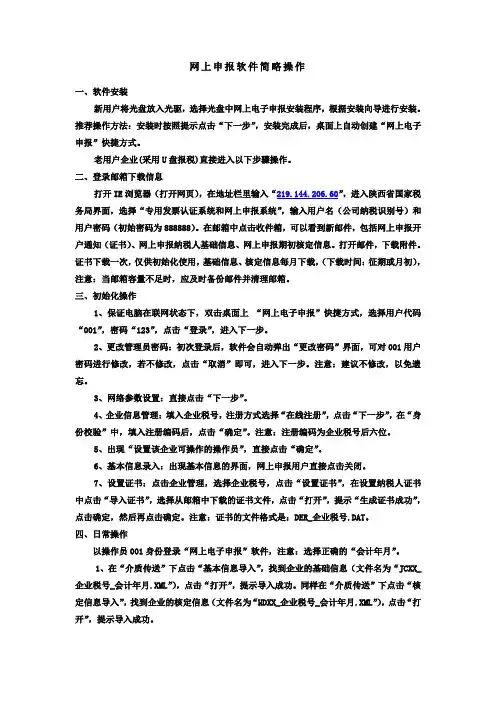
网上申报软件简略操作一、软件安装新用户将光盘放入光驱,选择光盘中网上电子申报安装程序,根据安装向导进行安装。
推荐操作方法:安装时按照提示点击“下一步”,安装完成后,桌面上自动创建“网上电子申报”快捷方式。
老用户企业(采用U盘报税)直接进入以下步骤操作。
二、登录邮箱下载信息打开IE浏览器(打开网页),在地址栏里输入“219.144.206.60”,进入陕西省国家税务局界面,选择“专用发票认证系统和网上申报系统”,输入用户名(公司纳税识别号)和用户密码(初始密码为888888)。
在邮箱中点击收件箱,可以看到新邮件,包括网上申报开户通知(证书)、网上申报纳税人基础信息、网上申报期初核定信息。
打开邮件,下载附件。
证书下载一次,仅供初始化使用,基础信息、核定信息每月下载,(下载时间:征期或月初),注意:当邮箱容量不足时,应及时备份邮件并清理邮箱。
三、初始化操作1、保证电脑在联网状态下,双击桌面上“网上电子申报”快捷方式,选择用户代码“001”,密码“123”,点击“登录”,进入下一步。
2、更改管理员密码:初次登录后,软件会自动弹出“更改密码”界面,可对001用户密码进行修改,若不修改,点击“取消”即可,进入下一步。
注意:建议不修改,以免遗忘。
3、网络参数设置:直接点击“下一步”。
4、企业信息管理:填入企业税号,注册方式选择“在线注册”,点击“下一步”,在“身份校验”中,填入注册编码后,点击“确定”。
注意:注册编码为企业税号后六位。
5、出现“设置该企业可操作的操作员”,直接点击“确定”。
6、基本信息录入:出现基本信息的界面,网上申报用户直接点击关闭。
7、设置证书:点击企业管理,选择企业税号,点击“设置证书”,在设置纳税人证书中点击“导入证书”,选择从邮箱中下载的证书文件,点击“打开”,提示“生成证书成功”,点击确定,然后再点击确定。
注意:证书的文件格式是:DER_企业税号.DAT。
四、日常操作以操作员001身份登录“网上电子申报”软件,注意:选择正确的“会计年月”。
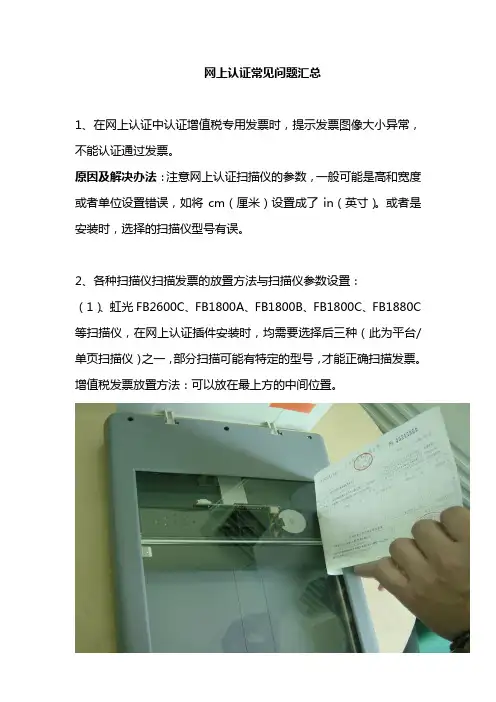
网上认证常见问题汇总1、在网上认证中认证增值税专用发票时,提示发票图像大小异常,不能认证通过发票。
原因及解决办法:注意网上认证扫描仪的参数,一般可能是高和宽度或者单位设置错误,如将cm(厘米)设置成了in(英寸)。
或者是安装时,选择的扫描仪型号有误。
2、各种扫描仪扫描发票的放置方法与扫描仪参数设置:(1)、虹光FB2600C、FB1800A、FB1800B、FB1800C、FB1880C 等扫描仪,在网上认证插件安装时,均需要选择后三种(此为平台/单页扫描仪)之一,部分扫描可能有特定的型号,才能正确扫描发票。
增值税发票放置方法:可以放在最上方的中间位置。
发票的文字面朝下,上端抵在扫描仪玻璃板的顶端,横向放置好发票。
注意扫描仪宽和高设置,可以设置成24cm×14cm(与正常相反)或者不设。
对于运费发票可以如下图放置,注意扫描仪参数不需要调整原来增值税发票认证的参数,记住点击是“扫描识别”按钮。
其中下图中最大的框子是扫描仪,第二个框子是发票,最小的框子是密文。
(2)虹光AV120、160、180、180+、210C等,在网上认证插件安装时,均可以选择除平板扫描仪以外的扫描仪,建议尽量选择相近的扫描仪,以防止少数老款扫描仪在扫描发票时出现异常情况。
放置发票方法:使导纸夹紧靠住发票两侧,注意不要夹得太紧;也不要在发票两端留出过大的空隙。
(3)虹光AV690U、AV710等,在网上认证插件安装时,均可以选择除平板扫描仪以外的扫描仪,建议尽量选择相近的扫描仪。
发票放置方法如下图:••发票放置方法:有文字的一面朝外,密文朝上。
ADF的两个档片贴近发票的两端(4)虹光AV830C+,在网上认证插件安装时,均可以选择除平板扫描仪以外的扫描仪,建议尽量选择AV830的扫描仪。
扫描仪参数设置如下图,建议将增票的纸边撕下,以防认证的时候夹发票,扫描仪高和宽参数可以适当进行调整,以提高发票的通过率。
3、某企业购买了虹光AV180+扫描仪,在“设备管理器”中有AV180+扫描仪,但是在网上认证“设置维护/选择扫描仪”、“设置维护/扫描仪设置”中均为灰色。
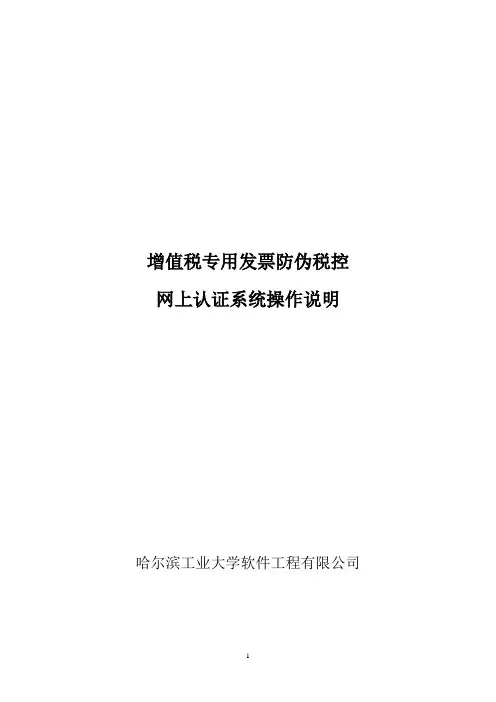
增值税专用发票防伪税控网上认证系统操作说明哈尔滨工业大学软件工程有限公司一、操作说明随着防伪税控系统的推行,防伪税控用户逐渐增加,一般纳税人增值税专用发票的认证量急剧加大,仅依靠税务机关完成采集工作已不能满足纳税人专用发票抵扣联认证的需要。
为了解决抵扣联认证的瓶颈问题,更好地为纳税人提供方便、快捷、高效、优质服务,为提高税务机关数据采集工作效率,国家税务总局决定开发防伪税控认证子系统——增值税专用发票抵扣联信息企业采集软件(又称网上认证系统)。
增值税专用发票抵扣联信息企业采集(企业端)是由企业自行扫描、识别或人工录入增值税专用发票抵扣联七要素信息,生成电子数据,并通过网络传送到税务机关,由税务机关完成解密、认证,并将认证结果信息返回到企业端的数据采集系统。
企业通过该系统,能够方便、快捷地实现专用发票抵扣联的网上认证,从而由原来在税务局采集分散到各企业自己采集。
这样,企业可随时随地进行认证,从而大大提高税务机关数据采集工作效率。
哈尔滨工业大学软件工程有限公司研发的《增值税专用发票抵扣联信息企业采集软件》在2003年3月通过国税总局软件评审(国税函[2003]327号)。
二、安装执行系统安装盘里Setup.exe程序。
用户将在安装程序的引导下,完成系统的全部安装。
用鼠标双击Setup图标或用光标键选择Setup图标后按键盘上的回车键。
出现如下界面:选择“浏览”可以更改目录或点击“下一步”继续安装。
安装完成界面安装完成后,会在桌面上生成快捷方式图标。
三、登录以及初始化设置1、登录双击系统桌面上的抵扣联软件系统图标,即可启动系统。
当用户启动系统后,首先出现系统登录界面如下图:在登录界面上显示公司名称和登录日期,输入用户名和密码,系统默认的用户是系统管理员,用户名为:dkl,密码为dkl,点击“确定”注:初次登录时公司名称为空,输入用户名、密码时区分字母大小写。
2、初始化设置点击“确定”后出现“系统时间提示”对话框,如下图注:每次登录时都进行提示,便于提醒系统时间是否正确。
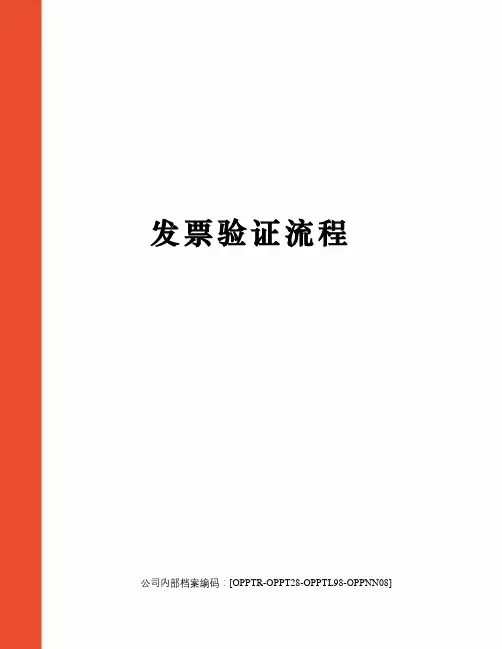
发票验证流程公司内部档案编码:[OPPTR-OPPT28-OPPTL98-OPPNN08]重要提示1.增值税专用发票网上认证时间截止到每月最后一天的22时,请您务必在截止日期前将你需要认证的增值税发票抵扣联认证完毕,以免影响当月抵扣,造成不必要的损失。
2.按照国家税务局的要求,增值税专用发票自开具之日(含开具日期当天)起90天之内必须认证,且必须当期认证、当期抵扣,过期不得再抵扣。
3.网络认证用户自行打印认证结果通知书的时间为每月1日9:00以后。
打印方法为:点击抵扣软件中的发票管理菜单,选择下拉菜单中的打印通知书,设置好时间后,选择“从服务器取打印数据”,即可自行打印。
天津市国家税务局以“从服务器取打印数据”打印出的通知书,做为纳税检查的备查资料。
3.对于通过在中兴通抵扣联信息采集系统中进行网上认证的增值税专用发票,如果接收认证结果时提示某张发票“两次认证均未通过”,根据天津市国家税务局的规定,该张发票需要到企业相应的办税大厅再次进行认证工作。
4.上传发票数据后,等待很久还接收不到认证结果,总是提示“数据正在处理中,请稍后!”出现这种情况可能有两个原因:一是同时认证的用户太多,处于排队状态;二是认证服务器发生故障。
这都需要和网络认证服务单位联系进行处理。
5.对于已经在税务局或网上进行过验证的增值税专用发票,不能再次进行重复认证。
?增值税专用发票抵扣联信息采集系统日常操作步骤与注意事项一、发票录入1、扫描录入方法:扫描增值税发票之前,把发票整理好,平铺,建议把发票的打孔边撕去再扫描。
点击【发票录入】按钮或点击发票管理菜单下的发票录入,进入“发票录入”界面,参见图1-1。
图1-1 图1-2点击【扫描录入】按钮,屏幕显示“正在扫描”的提示,参见图1-2。
当扫描完毕时,提示“发票扫描结束”,点击【确定】按钮,扫描录入的发票信息将显示在发票明细列表中。
点击【返回】按钮,返回软件主界面,发票录入完成。
注意:1)扫描录入时注意发票在扫描仪中摆放的位置,盖章不要遮挡扫描区域,比如不含税的金额部分。
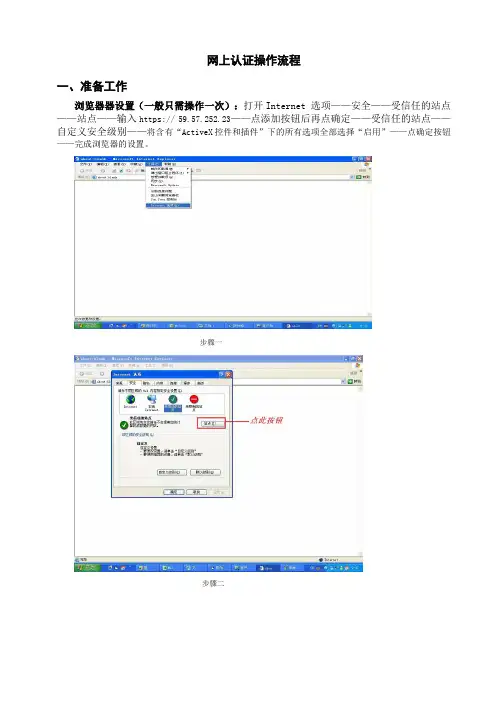
网上认证操作流程一、准备工作浏览器器设置(一般只需操作一次):打开Internet 选项——安全——受信任的站点——站点——输入http s://59.57.252.23——点添加按钮后再点确定——受信任的站点——自定义安全级别——将含有“ActiveX控件和插件”下的所有选项全部选择“启用”——点确定按钮——完成浏览器的设置。
步骤一步骤二步骤三步骤四(启用ActiveX插件)二、网上认证操作流程第一步:进入网上认证系统:登录厦门市国税网,进入办税大厅,点击左边导航栏“网上认证”,进入网上认证系统登录界面;选择网上认证升级版,输入税号及密码。
第二步:扫描仪注册(同一税号只需操作一次)①点击“扫描仪注册”进入扫描仪注册页面;②输入公司地址、联系电话、选择扫描仪型号,点击确定进行注册。
注意:扫描仪注册一次就可以,如果更换了扫描仪需要在这里选择扫描仪进行注册。
(如下图)第三步:扫描、手工录入发票点击“扫描输入并发送认证”进入扫描录入采集页面:①点击“扫描输入并发送认证”,系统开始扫描,扫描完成,系统自动发送认证;如果企业没有安装扫描仪,选择手工录入认证,图中带“*”处必需要输入完整后,然后点击“手工录入并发送认证”。
②点击关闭按钮退出。
第四步:认证结果查询、修改重新发送认证(查询修改界面1)(查询修改界面2)(查询修改界面3)①点击“修改重新发送认证”进入数据查询页面;②选择查询条件后点击“查询”按钮,进入结果显示页面;③单选需要修改的记录,点击“修改”按钮,进入发票明细数据显示页面,对各项需要修改的数据进行修改(注意:此项操作只能是选择认证不符的数据);④修改完毕后点击“修改更新并发送认证”,系统后将修改后的数据保存在本地并将数据发送后台认证。
(见查询修改界面3);⑤也可以将认证不符的发票数据删除后再重新扫描(注意:此项操作只能是选择认证不符的数据)。
特别提醒:网上认证的结果以网上“办税大厅”的“认证信息查询”为准。

高拍仪高速扫描仪税务行业的应用您好,欢迎来到阿里巴巴高拍仪/高速扫描仪税务行业的应用(2011/08/24 22:42)税务行业的应用分析高速扫描仪,又叫高拍仪,高扫仪,它是一种比普通扫描仪具有更多功能的高科技产品,它突破了普通扫描仪具有的缺陷,是扫描仪的创新产品。
它能够将各类纸质文件和立体实物图高速扫描并保存到电脑,它主要具有如下特点:第一,体积小,便于携带,特别适合移动办公,大小只有普通扫描仪的十分之一;第二,扫描速度快,只要1秒钟就能够将A4文件扫描到电脑,他极大的提高了办公效率,减少了办公时间;第三,无须传真机也可以发送传真,传真文件。
它融入了无纸传真技术,即使没有传真机,也照样能够发传真,显著提高了传真效率,低碳环保;第四,它可将所拍摄的文件直接1:1打印,取代了复印机;第五,它能够对所拍摄的图片进行OCR识别,将图片转化为WORD可编辑文档,并自动排版;第六,可扫描立体实物,并录制有声DV影像;第七,实物投影功能,能够对空间的任何物品进行扫描,最终显示在电脑屏幕上,配合投影仪就可直接投影到幕布上。
那么,高速扫描仪(高拍仪)它在税务行业到底有什么应用呢?下面我来给你分析下吧。
税收是国家取得财政收入的主要来源,是保证国家社会管理职能的行使和国家机器的正常运转的物质基础。
当前我国财政收入中,税收收入已占90%以上。
随着我国经济建设的蓬勃发展,改革开放的不断深入,国家税收工作也在不断的自我完善以适应社会主义市场经济不断发展的要求。
随之产生的大量的税务申报档案、票据档案、文书档案和会计档案的管理已成为日常工作中至关重要的环节。
税务档案是税收征收管理过程中形成的以纸张为载体的文字、图形材料,是征、纳双方依法办税的法律文书,税务档案以其法律效力有不可动摇的征管地位。
每个征期都形成大量的档案原件,经常要进行手工归集、分类整理、装订、建档查阅、统计和检索档案等十分烦琐的工作,档案的管理和存放需要大量的人力、物力、空间。
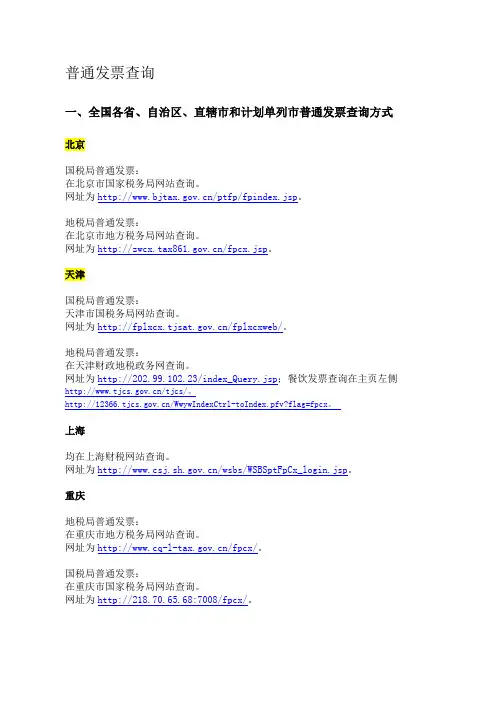
普通发票查询一、全国各省、自治区、直辖市和计划单列市普通发票查询方式北京国税局普通发票:在北京市国家税务局网站查询。
网址为/ptfp/fpindex.jsp。
地税局普通发票:在北京市地方税务局网站查询。
网址为/fpcx.jsp。
天津国税局普通发票:天津市国税务局网站查询。
网址为/fplxcxweb/。
地税局普通发票:在天津财政地税政务网查询。
网址为http://202.99.102.23/index_Query.jsp;餐饮发票查询在主页左侧/tjcs/。
/WwywIndexCtrl-toIndex.pfv?flag=fpcx。
上海均在上海财税网站查询。
网址为/wsbs/WSBSptFpCx_login.jsp。
重庆地税局普通发票:在重庆市地方税务局网站查询。
网址为/fpcx/。
国税局普通发票:在重庆市国家税务局网站查询。
网址为http://218.70.65.68:7008/fpcx/。
河北国税局普通发票:在河北省国家税务局网站查询。
网址为http://61.55.137.164:5001/dyxt/dzfpFpywQuery.do。
地税局普通发票:在河北省地方税务局网站查询。
网址为/fpcx/。
山西国税局普通发票:在山西省国家税务局网站查询。
网址为/。
点击“查询区”→“发票真伪查询”。
地税局普通发票:在山西省地方税务局网站查询。
网址为http://202.97.135.173/Sehup/invseek/index.html。
辽宁国税局普通发票:在辽宁省国家税务局网站查询。
网址为http://218.25.58.68:7001/sys/login/zxxz.htm。
地税局普通发票:在辽宁省地方税务局网站查询。
网址为http://218.25.48.199/jsp/fpzwcx/FPZWCX.jsp。
吉林国税局普通发票:吉林省国税局暂未开通网上查询。
网址为/index_ww/index.jsp。
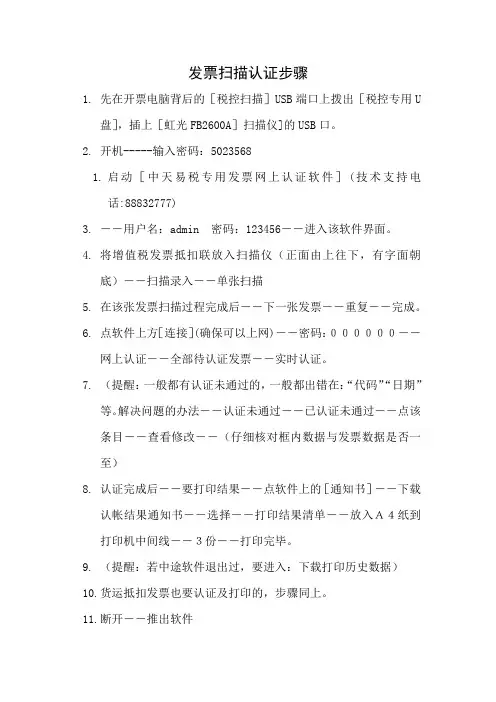
发票扫描认证步骤1.先在开票电脑背后的[税控扫描]USB端口上拨出[税控专用U盘],插上[虹光FB2600A]扫描仪]的USB口。
2.开机-----输入密码:50235681.启动[中天易税专用发票网上认证软件](技术支持电话:88832777)3.――用户名:admin 密码:123456――进入该软件界面。
4.将增值税发票抵扣联放入扫描仪(正面由上往下,有字面朝底)――扫描录入――单张扫描5.在该张发票扫描过程完成后――下一张发票――重复――完成。
6.点软件上方[连接](确保可以上网)――密码:000000――网上认证――全部待认证发票――实时认证。
7.(提醒:一般都有认证未通过的,一般都出错在:“代码”“日期”等。
解决问题的办法――认证未通过――已认证未通过――点该条目――查看修改――(仔细核对框内数据与发票数据是否一至)8.认证完成后――要打印结果――点软件上的[通知书]――下载认帐结果通知书――选择――打印结果清单――放入A4纸到打印机中间线――3份――打印完毕。
9.(提醒:若中途软件退出过,要进入:下载打印历史数据)10.货运抵扣发票也要认证及打印的,步骤同上。
11.断开――推出软件增值税发票开票步骤1.开机----输入密码:50235682.先在开票电脑背后的[税控扫描]USB端口上插上[税控专用U盘]。
3.插上[税控金卡]4.点[天赐安全开票]软件(技术支持电话:88085421)5.点软件[进入系统]――[操作员:余爱春;口令:空]――确认――发票管理――专用发票填开――号码确认(与增值税发票号码确认)――确认――点[含税](一定要看清是否含税状态)――填开发票――打印(要放对发票才打印的无误,可事先用白纸测试好边距)(系统会跳出下一张发票的号码,点叉关闭)――(若要开下一张,重新开始以上步骤)――关闭(完成任务) ――提出软件6.将打印好的发票――存根留下――[发票联+抵扣联]盖上财务章普通发票开票步骤1~4、第1步~第4步见上面,同样进行。
本技术公开了增值税发票扫描识别平台及方法,涉及通信技术领域;平台包括相互连接的应用服务器、数据库服务器和扫描终端,所述扫描终端包括相互连接的客户端电脑和扫描仪,还包括如下程序模块,用户验证模块,用于供应商通过键盘输入纳税人识别号,当税号输入正确,则验证通过,进入到下一步操作,否则提示税号输入错误并重新输入;方法,基于上述设备,执行如下操作,用户验证,供应商通过键盘输入纳税人识别号,当税号输入正确,则验证通过,进入到下一步操作,否则提示税号输入错误并重新输入;其通过应用服务器、数据库服务器和扫描终端以及用户验证模块等,实现了提高结算业务工作效率。
权利要求书1.一种增值税发票扫描识别平台,其特征在于:包括相互连接的应用服务器、数据库服务器和扫描终端,所述扫描终端包括相互连接的客户端电脑和扫描仪,还包括如下程序模块,用户验证模块,用于供应商通过键盘输入纳税人识别号,当税号输入正确,则验证通过,进入到下一步操作,否则提示税号输入错误并重新输入。
2.根据权利要求1所述的增值税发票扫描识别平台,其特征在于:还包括如下程序模块,待结算合同清单显示查询模块,用于供应商浏览未结算的采购合同并显示合同的工厂名称、合同不含税金额、合同总额的信息,选择需结算的合同进行发票扫描;发票扫描模块,用于将发票票面信息转换成结构化文件或者图片,将增值税专用发票当中的发票代码、发票号、开票日期、供应商税号、购方税号、含税或不含税总价转成结构化文件。
3.根据权利要求2所述的增值税发票扫描识别平台,其特征在于:还包括如下程序模块,信息识别及修正模块,用于读取发票代码、发票号在内的发票信息并进行重复发票的检查,读取开票日期、购销方税号在内的发票信息,通过检查开票日期是否超过抵扣时间,销方税号是否和供应商主数据一致,购方税号是否和购方数据一致来进行发票信息的初步核对;对错误扫描的发票进行修改和删除模块,用于对扫描错误或者识别错误的数据删除并再次扫描,对于识别不一致的数据提示修改;系统审核模块,用于供应商确认上传时,对上传的信息进行检查,检查包括购销双方税号是否正确、发票日期与当前日期相差不超过180天、合同收货未结算含税金额与发票含税金额相差不超过一角钱、发票号码与发票代码组合需唯一以及发票代码与发票号码组合需唯一。
增值税专票远程认证系统操作指南当本单位收到5行密码发票时,请跟对应服务人员电话联系申请使用网络版认证,或者联系400-811-0006。
1安装认证控件、报表控件、电子钥匙驱动和相应的扫描仪驱动(集中升级时在税局已经安装),并卸载瑞星杀毒软件。
2登陆前,请把“https:///”加入信任站点,登录综合纳税服务平台: 客户端登陆:双击电脑桌面的“综合纳税服务平台”图标。
3选择数字证书,输入证书密码,默认密码是六个1 ,税号自动显示,输入登录密码,默认密码是六个1 。
4进入平台后,双击“增值税认证2010”图标,进入增值税专票远程认证系统。
5企业首次登录,需要填写企业基本信息,填写完毕后,点击“保存”。
打开“注册码查询”,可对增值税专票远程认证系统的注册码和有效期限进行查看。
6手工认证:手工录入发票信息后,点击“保存”,认证结果可在认证清单和认证统计中进行查询,如果认证未通过,可在“数据修正”中对相应的发票信息进行修改,之后,点击“认证”,可进行再次认证。
7扫描认证:打开“扫描认证”菜单,点击“扫描”,调出认证控件,点击“设置”,点击“选择扫描仪”,选择相应的扫描仪,并根据提示将发票摆放到正确位置,如果需要在扫描时再次提示发票的摆放位置,请把“扫描时是否提示摆放位置”选上,之后点击“确定”,扫描仪选择完毕。
如果需要单张扫描发票,请在“设置”里面把“实时认证”选上;如果需要批量扫描发票,请把发票放置到扫描仪批量扫描的位置中,并把“设置”里面的“批量认证”选上。
设置完毕后,点击认证控件中的“扫描”,开始对发票进行扫描。
扫描过后,如果发票中的部分信息出错,可根据发票的票面信息进行相应修改后,点击“识别”。
之后认证结果可在认证清单和认证统计中进行查询,如果认证未通过,可在“数据修正”中对相应的发票信息进行修改,并点击“认证”,进行再次认证。
(注:明基一代和明基二代两款扫描仪需通过手工设置参数,其它均可进行自动设置,具体参见操作手册)8认证结果查询:打开“批量认证查询”菜单,点击“查询”,可对最后一次批量认证的发票进行查询,也可设置相应查询条件,对需要的发票进行查询。
增值税发票查验的常用工具推荐增值税发票是企业经营中不可缺少的一项重要证明材料,而对于企业来说,查验增值税发票的真伪是确保企业经营的合法性和安全性的重要环节。
为了提高工作效率和准确度,很多企业已经开始使用各种常用工具来进行增值税发票的查验。
本文将介绍几种常用的增值税发票查验工具,并对它们的特点和适用范围进行分析和比较。
一、税控设备税控设备是企业进行增值税发票查验的主要工具之一。
税控设备通过与税务机关系统的联网进行数据交换,可以快速查验增值税发票的真实性和合法性。
同时,税控设备还可以记录企业的销售和采购数据,为企业的财务、税务及其他管理工作提供重要支持。
常见的税控设备包括税控服务器、税控盘等。
税控服务器是企业与税务机关系统进行数据交换的核心设备,它能够实时获取税务机关的数据并将企业的数据上报给税务机关。
税控盘是一种用于存储和管理增值税发票数据的设备,通过将税务机关提供的认证信息录入税控盘,企业可以实现对增值税发票的快速查验和管理。
税控设备的优点是操作简单、查验准确度高,可以实现与税务机关的实时数据交换。
但是税控设备的使用需要申请和购买,在一些小型企业或个体户中使用较为困难,因此不适用于所有企业。
二、税务机关官方网站税控设备在使用上可能会存在一定的限制,而税务机关官方网站则是一种更加方便和普遍适用的增值税发票查验工具。
几乎所有的税务机关都会提供增值税发票查验的在线服务,企业只需要通过进入官方网站,输入增值税发票的相关信息,便可查验发票的真伪。
税务机关官方网站的优点是操作简便、无需安装任何软件,只需具备网络连接和浏览器即可进行查验。
此外,税务机关官方网站的查验结果具有较高的准确性和可靠性。
值得注意的是,为了防止信息泄露和防止查验信息被篡改,企业在使用税务机关官方网站进行增值税发票查验时,需要确保网络的安全性,并关闭一些可能会给企业带来安全隐患的插件和软件。
三、增值税发票查验App随着移动互联网的发展,移动设备已经成为我们生活中不可或缺的一部分。